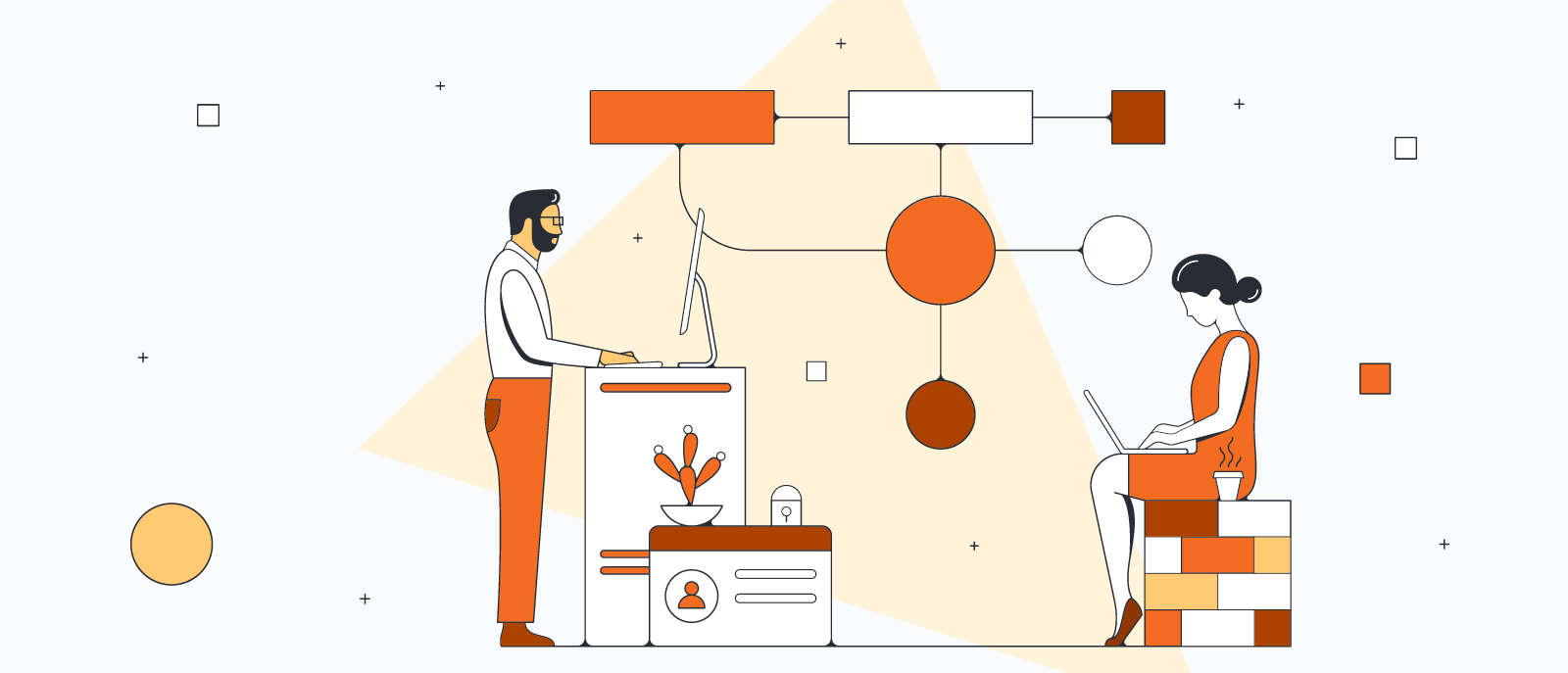
Maak sneller diagrammen door automatiseren met Lucidchart
Leestijd: ongeveer 4 min
Onderwerpen:
Wat je functie ook is: Lucidchart is dé slimme diagramoplossing om processen te automatiseren en visualiseren. Met automatische gegevenskoppeling, automatische generatie van organigrammen, UML-volgordeopmaak en het importeren en exporteren van ER-diagrammen houd je meer tijd over voor het oplossen van belangrijke problemen.
Laten we eens kijken hoe Lucidchart je kan helpen om je werk te automatiseren!
Let op: voor de functies die in dit artikel worden genoemd, heb je een betaald Lucidchart-account nodig. Als je momenteel een gratis gebruiker bent of je nog niet hebt geregistreerd, bekijk dan onze prijzenpagina om aan de slag te gaan met een gratis proefperiode en je werk te automatiseren.
Voorkom dubbele gegevensinvoer met gegevenskoppeling
Met gegevenskoppeling in Lucidchart kun je gegevenssets uit Google Sheets, Excel of een CSV-bestand koppelen aan specifieke vormen in je diagrammen, waardoor dubbele gegevensinvoer doeltreffend wordt voorkomen.
Het koppelen van gegevens aan diagrammen is eenvoudig:
- Klik op Bestand > Gegevens importeren of open gegevenskoppeling vanuit het rechterdock in de editor en klik op Gegevens koppelen.
- Volg de aanwijzingen om een Google Sheet-, CSV- of Excel-bestand te selecteren.
- Selecteer de gegevens die je wilt importeren.
Naast gegevenskoppeling biedt Lucidchart ook gegevensoverlay en gegevensvernieuwing, zodat je gegevens altijd up-to-date zijn.
Organigrammen automatisch invullen
Het maken van een organigram hoeft niet meer zoveel tijd te kosten, zeker niet als je een organigram wilt herschikken na een promotieronde. In plaats daarvan kun je een Google Sheet, Excel-bestand of CSV-bestand uploaden of rechtstreeks vanuit apps als BambooHR gegevens importeren in Lucidchart. Lucidchart organiseert elke rol automatisch binnen een hiërarchie.
Volg deze stappen:
- Selecteer Gegevens importeren in de vormbibliotheek met organigrammen of klik op Bestand > IGegevens importeren > Organigram.
- Kies een CSV-, Google Spreadsheets- of Excel-bestand om te uploaden, of kopieer en plak gegevens vanuit een spreadsheetprogramma zoals Google Spreadsheets of Excel. Je kunt zelfs gegevens uit BambooHR importeren. Nadat je gegevens zijn toegevoegd, kun je deze naar behoefte opmaken met vooraf ingestelde of aangepaste velden.
- Klik zodra je klaar bent met de opmaak op Voltooien.
Hoewel organigrammen meestal worden gebruikt om de bedrijfshiërarchie te visualiseren, kun je met Groepsweergave werknemerspecifieke gegevens opslaan en visualiseren, zoals telefoonnummers, locatie of scrumteam. Met Groepsweergave kun je je organigram ordenen op niet-hiërarchische factoren om meer inzicht in werknemers te krijgen.
Als je je organigram hebt aangemaakt of bijgewerkt, kun je dit eenvoudig delen met je team, zodat iedereen snel en gemakkelijk toegang krijgt tot de informatie. Het geautomatiseerd maken van organigrammen kan veel tijd en moeite besparen als je iedereen op één lijn wilt houden.
Accountkaarten maken op basis van Salesforce-contactpersonen
Door accountkaarten te maken met Lucidchart kun je in real time samenwerken en afstemmen met je salesteam om sneller grotere deals te sluiten. Blijf op de hoogte van prospects door je Salesforce-contactpersonen in Lucidchart te importeren, zodat je team op het juiste moment met de juiste mensen in gesprek gaat.
Volg deze stappen om Salesforce-contactpersonen te importeren en een accountkaart te maken:
- Open je account in Salesforce.
- Klik op de knop Lucidchart-map .
- Kies welk Lucidchart-document je wilt openen.
- Sleep contactpersonen vanuit het linkerpaneel in Lucidchart, voeg rollen toe en teken lijnen om de bedrijfshiërarchie en verbindingen tussen contactpersonen weer te geven.
Gemakkelijk UML-volgordediagrammen maken
Lucidchart is een essentiële maker van UML-diagrammen en is gebouwd met een UML-editor voor sequentiemarkering die automatisch UML-sequentiediagrammen maakt op basis van tekst, veel sneller dan wanneer je ze handmatig maakt. Je hoeft nooit meer elke vorm te slepen en neer te zetten om een diagram samen te stellen.
Volg deze eenvoudige stappen:
- Maak een nieuw Lucidchart-document.
- Klik op Meer vormen.
- Open de vormbibliotheek voor UML-volgordediagrammen.
- Selecteer Opmaak gebruiken.
- Voer de opmaak in het dialoogvenster in om binnen enkele seconden een professioneel volgordediagram te maken.
Onze opmaak volgt industrienormen, dus het maken van diagrammen is eenvoudig en efficiënt. Als je ooit je diagram moet bewerken, klik je op de knop Opmaak gebruiken en pas je de opmaak waar nodig aan. Nadat je sequentiediagram is gegenereerd, kun je dit aanpassen met de gebruiksvriendelijke opmaakmogelijkheden van Lucidchart. Als je liever slepen en neerzetten gebruikt, kun je altijd onze vormbibliotheek voor UML-sequentiediagrammen gebruiken.
Entiteit-relatiediagrammen automatiseren door naar SQL te importeren of exporteren
Lucidchart is een krachtige tool voor ER-diagrammen waarmee je een create statement kunt maken in Lucidchart en kunt exporteren naar een DBMS naar keuze. Gebruik onze ERD-vormbibliotheek of importeertool voor ER-diagrammen en pas je diagram naar wens aan voordat je het exporteert. Je kunt afzonderlijke tabellen of een hele pagina exporteren.
Een enkele tabel exporteren:
- Klik op de vorm en selecteer Exporteer ERD in de geavanceerde vormbalk.
- Er verschijnt een dialoogvenster. Kies je DBMS uit de lijst. Het onderstaande tekstveld geeft het juiste create statement.
Uw hele pagina exporteren:
- Klik in de vormbibliotheek Entiteit-relatie in de linker toolbox op de knop Exporteren.
- Er verschijnt een dialoogvenster. Kies je DBMS uit de lijst. Het onderstaande tekstveld geeft het juiste create statement voor de gehele pagina.
In Lucidchart kun je ook de schema's importeren uit Salesforce om een Salesforce-schema te visualiseren als ER-diagram voordat je het implementeert.
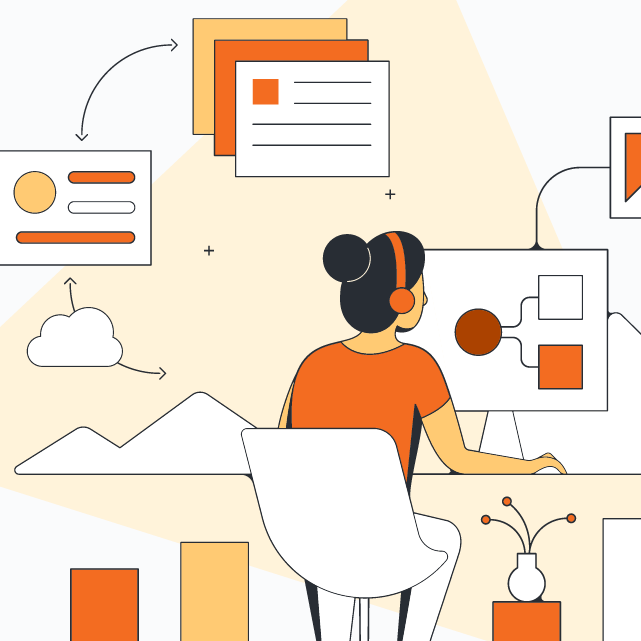
Wil je meer weten over slimme diagrammen in Lucidchart en er zelfs een badge voor verdienen? Volg dan dit trainingstraject.
Nu registrerenOver Lucidchart
Lucidchart, een slimme diagramapplicatie in de cloud, is een kernonderdeel van Lucid Software's pakket voor visuele samenwerking. Met deze intuïtieve cloudgebaseerde oplossing kunnen teams in realtime samenwerken om flowcharts, mockups, UML-diagrammen, kaarten van customer journeys en meer te maken. Lucidchart stuwt teams vooruit om sneller aan de toekomst te bouwen. Lucid is trots op zijn diensten aan belangrijke bedrijven over de hele wereld, waaronder klanten als Google, GE en NBC Universal, en 99% van de Fortune 500. Lucid werkt samen met brancheleiders, waaronder Google, Atlassian en Microsoft. Sinds de oprichting heeft Lucid talrijke onderscheidingen ontvangen voor zijn producten, bedrijfsvoering en werkcultuur. Ga voor meer informatie naar lucidchart.com/nl.
Gerelateerde artikelen
6 tips om sneller diagrammen te maken in Lucidchart
Of je nu een newbie bent in het maken van diagrammen, een zelfverzekerde gebruiker of iemand die graag meer wil weten over Lucidchart: bekijk deze zes tips van Lucidchart-productexperts om efficiënter diagrammen te maken.
